Содержание
Как плавать с Apple Watch: инструкция для пловцов в бассейне
Вы слышали, что со смарт-часами Apple можно и плавать, но все еще не решаетесь попробовать? Этот гид вселит в вас уверенность и расскажет, как всё делать правильно.
Яблык в Telegram и YouTube. Подписывайтесь! |
♥ ПО ТЕМЕ: Разблокировка Mac при помощи Apple Watch: как настроить?
С какими часами Apple Watch и ремешками можно плавать
Первым делом вам следует убедиться, что ваши Apple Watch имеют защиту от воды. И это не так просто, как кажется, так как с влагозащитой следует разбираться и для корпуса часов, и для ремешка отдельно.
Что касается самих часов – все Watch начиная с Series 2 и новее имеют защиту от попадания внутрь воды (подробно).
Если у вас самые первые Apple Watch, или модель Series 1, то плавать с ними нельзя.
А что же ремешки? Пожалуй, лучший выбор для пловцов – спортивный вариант из фторэластомера (идет в комплекте). Как отмечает Apple, он «отличается повышенной прочностью, надёжностью и удивительной мягкостью»… а ещё является водонепроницаемым и быстро сохнет :). Как вариант, подойдет и спортивный браслет – но он нейлоновый, так что сохнуть точно будет дольше, да и поддерживать его в чистоте будет гораздо труднее.
Как отмечает Apple, он «отличается повышенной прочностью, надёжностью и удивительной мягкостью»… а ещё является водонепроницаемым и быстро сохнет :). Как вариант, подойдет и спортивный браслет – но он нейлоновый, так что сохнуть точно будет дольше, да и поддерживать его в чистоте будет гораздо труднее.
Все остальные ремешки Apple сделаны из кожи или стали, так что для плавания они по понятным причинам не подойдут.
♥ ПО ТЕМЕ: Постучать по крышке Айфона – сделать скриншот: как привязать действия к касанию задней части корпуса iPhone.
Выберите правильный режим в приложении Тренировка
Apple предлагает два разных экрана для занятий спортом через приложение Тренировка – Одиночное значение или набор из нескольких (Различные значения). В случае с плаванием последний – однозначно лучший выбор.
Почему? В одиночном режиме переключаться между показателями можно при помощи вращения Digital Crown. Но если вы окажетесь в воде, эта возможность будет заблокирована, и вы окажетесь «привязаны» к одной-единственной метрике на протяжении всего занятия.
Но если вы окажетесь в воде, эта возможность будет заблокирована, и вы окажетесь «привязаны» к одной-единственной метрике на протяжении всего занятия.
Поэтому в приложении Apple Watch на вашем iPhone выберите Тренировка → Вид → Различные значения.
В этом режиме вы сами можете указать, какие показатели вы хотели бы видеть на экране во время тренировки. Для этого, в приложении Apple Watch на iPhone перейдите по пути: Тренировка → Вид → Различные значения, выберите тренировку Плавание в бассейне (или другую, если необходимо).
Нажмите кнопку Изменить в правом верхнем углу и добавьте в меню Показатели необходимые значения.
♥ ПО ТЕМЕ: 20 функций камеры iPhone, которые должен знать каждый владелец смартфона Apple.
Узнайте, какой длины дорожка в вашем бассейне
Всё просто – без этого знания вы не сможете правильно оценить свои результаты. Почему? Дело в том, что в закрытом помещении Apple Watch не смогут корректно определять ваше местоположение. Вместо GPS используется встроенный в часы акселерометр, а вам перед началом занятий придется вручную вбивать показатели вроде длины дистанции. Ввели ошибочный показатель − получили неверные результаты.
Почему? Дело в том, что в закрытом помещении Apple Watch не смогут корректно определять ваше местоположение. Вместо GPS используется встроенный в часы акселерометр, а вам перед началом занятий придется вручную вбивать показатели вроде длины дистанции. Ввели ошибочный показатель − получили неверные результаты.
♥ ПО ТЕМЕ: Как добавить голосовое оповещение об окончании зарядки iPhone или iPad.
Водонепроницаемый режим в Apple Watch
Важно!
Перед плаванием с часами Apple Watch необходимо включить «водонепроницаемый режим», который блокирует экран во время тренировки, предотвращая случайные нажатия попадающих капель воды, а по окончании тренировки вытолкнет остатки воды из устройства.
Режим блокировки экрана включается автоматически, при включении тренировки «Плавание в бассейне» или «Плавание на открытом воздухе».
Кроме того, «водонепроницаемый режим» можно включить и принудительно в любое время без необходимости запускать тренировку. Для этого:
Для этого:
1. Перейдите на главный экран Apple Watch с заставкой.
2. Смахните снизу вверх для вызова Пункта управления.
3. Нажмите кнопку с изображением капли.
О том, что режим для плавания был включен укажет появившийся значок в виде капли.
Режим для плавания частично блокирует экран часов (при прикосновении показывает только главный экран или экран тренировки).
Для выхода из режима плавания необходимо осуществить несколько поворотов колесика Digital Crown. После этого часы издадут специальный звук и вытолкнут оставшуюся воду из отверстий.
Вот как это выглядит:
♥ ПО ТЕМЕ: Как при помощи Apple Watch найти iPhone, если тот потерялся в темноте.
Настройте всё перед тем, как окажетесь в воде
Почему? В очень влажном помещении дисплей Apple Watch хуже реагирует на прикосновения.
При включении тренировки по плаванию часы «поймут», что вы находитесь в воде, и отключат экран (чтобы его не повредила вода).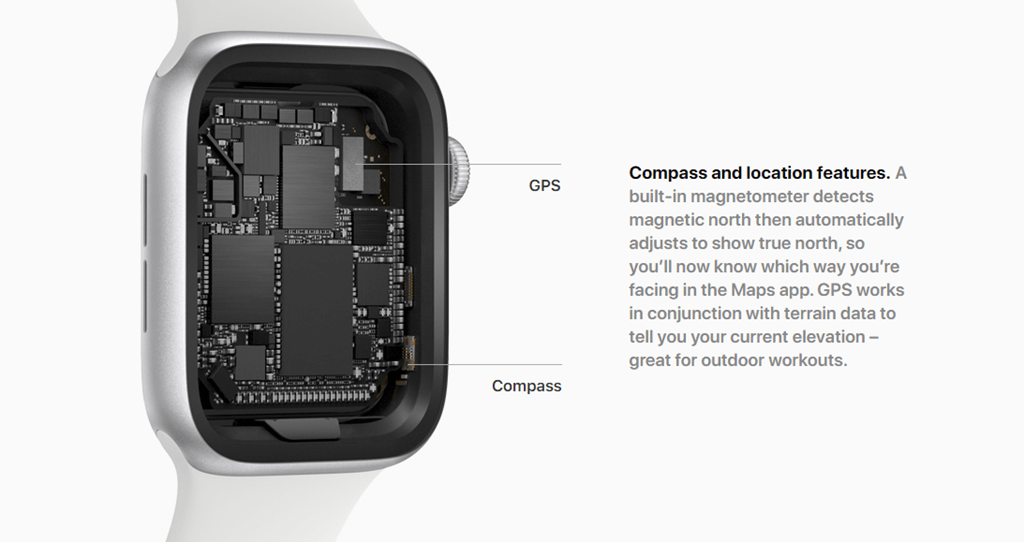 Если вы хотите остановить или опять включить тренировку, одновременно нажмите боковую кнопку и Digital Crown. И да – прикосновение к экрану «пробуждают» экран ото сна (но не более того).
Если вы хотите остановить или опять включить тренировку, одновременно нажмите боковую кнопку и Digital Crown. И да – прикосновение к экрану «пробуждают» экран ото сна (но не более того).
Строго говоря, управлять часами во время тренировки практически нет необходимости. Watch автоматически собирают нужную статистику во время тренировки.
♥ ПО ТЕМЕ: Быстро садится батарея Apple Watch: Что делать?
Как начать тренировку по плаванию на часах Apple Watch
1. Откройте приложение Тренировка на Apple Watch.
2. Выберите тренировку Бассейн из списка.
3. Укажите длину дорожки (бассейна) и нажмите Начать.
4. Начнется тренировка, а вместе с ней включится Водонепроницаемый режим, о котором будет свидетельствовать наличие значка в виде капли.
♥ ПО ТЕМЕ: 10 вещей, которые можно делать во время звонка по iPhone.
Как остановить тренировку на Apple Watch?
Для этого необходимо одновременно нажать боковую кнопку и колесико Digital Crown.
♥ ПО ТЕМЕ: Как автоматически менять обои на iPhone или iPad в зависимости от времени, места и т.д.
Как плавать (тренироваться) в бассейне новичку?
Есть 4 основных этапа тренировки:
1. Разогрев
Проплывите несколько метров в спокойном темпе, чтобы плавно «разогнать» сердце и дать телу привыкнуть к температуре воды. Если ваши часы сразу не показывают пульс – ничего страшного, попробуйте немного позже в воде эта функция работает чуть хуже. В любом случае, по окончании тренировки вы увидите подробную статистику всех отслеживаемых параметров в приложении Активность на iPhone
2. Тренировка рук и ног
Она нужна для того, чтобы развивать технику плавания. Например, упражнение на тренировку движений ног работает так: берете в руки доску для плавания и концентрируетесь на том, чтобы правильно работать ногами. С руками все наоборот – вы обхватываете ногами буй (или ту же доску) и работаете только руками.
3. Основная часть
Вы активно занимаетесь, применяя на практике полученные в предыдущих упражнениях навыки. Организуйте работу на этом этапе как вам нравится – можно плавать на время или делать определенное количество заплывов с короткими перерывами.
4. Сворачиваемся
Сделайте несколько неспешных заплывов для того, чтобы постепенно вернуть сердце в нормальный ритм.
♥ ПО ТЕМЕ: 3 вида фонарика в Apple Watch: для чего нужны, как включить и выключить.
Отслеживайте свой прогресс в приложении Фитнес (Активность) на iPhone
Вся информация о ваших тренировках, будь то сторонние приложения или системный софт Apple, стекается в программу Фитнес (раньше называлась Активность) на вашем iPhone. Отследить информацию только по тренировкам в бассейне можно по специальному фильтру. Данных по занятиям выдается более чем достаточно:
… Если вы давно не плавали, то наверняка немного стесняетесь возвращаться в бассейн (недовольны своей формой, боитесь, что забыли, как плавать, и т. д.). И совершенно напрасно! Вы увидите, что плавают люди самой разной формы и комплекции, и все заняты исключительно своим делом.
д.). И совершенно напрасно! Вы увидите, что плавают люди самой разной формы и комплекции, и все заняты исключительно своим делом.
Плавание – более полезное занятие, чем бег, т.к. вода поддерживает вас во время движения и не сказывается отрицательно на коленях. Так чего же мы ждем? Берите Apple Watch в охапку и вперед! :).
Смотрите также:
- Все функции кнопок оригинальных наушников из комплекта iPhone.
- Как очистить кэш и память на iPhone или iPad.
- Как научить iPhone проговаривать имя того, кто вам звонит.
Насколько публикация полезна?
Нажмите на звезду, чтобы оценить!
Средняя оценка 4.5 / 5. Количество оценок: 29
Оценок пока нет. Поставьте оценку первым.
водостойкость Apple Watch от первой версии до Apple Watch Ultra
За последнее время, такие характеристики как защита от пыли и водостойкость в различных устройствах стали базовой характеристикой. Больше всего, такая фишка популярна в носимых устройствах (часы, фитнес-браслеты, наушники и так далее). Со временем, смарт-часы, например такие, как Apple Watch, превратились в незаменимый и очень полезный аксессуар. С ними можно легко работать, гулять или заниматься спортом.
Со временем, смарт-часы, например такие, как Apple Watch, превратились в незаменимый и очень полезный аксессуар. С ними можно легко работать, гулять или заниматься спортом.
Но многих пользователей интересует, насколько возможно взаимодействие Apple Watch с водой? И в каких средах с повышенной влажностью нужно использовать устройство? Об этом поговорим дальше.
В каких моделях Apple Watch есть защита от воды?
Компания Apple заявляет, что в смарт-часах разных моделей существует 2 типа защиты от влаги, а именно: водоупорность и водонепроницаемость.
Не во все модели смарт-часов могут без проблем взаимодействовать с водой. Разбираем, как и какие вариации Apple Watch можно использовать в водной среде.
Apple Watch 1 — минимальная водостойкость
Ранние модели Apple Watch не очень водостойкие. Если вы обладаете одной из первых моделей (Series 0 или Series One) вам прийдется стараться, чтобы часы не намокали слишком много и долго. Подобные модели можно использовать при минимальном контакте с водой ( мытье рук, капли дождя и тд).
Подобные модели можно использовать при минимальном контакте с водой ( мытье рук, капли дождя и тд).
Если вы нечаянно все же погрузили одну из этих моделей в воду, то устройство необходимо немедленно высушить.
Apple Watch 2, 3, 4, 5, 6 — водонепроницаемость до 50 метров
Если у вас часы относятся к сериям 2, 3, 4, 5 или 6, при первоначальной покупке их водонепроницаемость составляет до 50 метров погружения в воду. Но со временем, водонепроницаемость большинства устройств снижается из-за ежедневного ношения.
Следует обратить внимание, если вы пользуетесь Apple Watch Series 2 (представлены в 2016 г.) или Series 3 (представлены в 2017 г.), они, вероятно, уже не так водонепроницаемы, как раньше. Поэтому стоит подумать, прежде чем подвергать устройства это серии частому контакту с водой.
Если вы обладаете смарт-часами Series 4 или 5 (представленные в 2018 и 2019 годах), вы можете продолжать носить их далее во время занятий водными видами спорта. Но подобные занятия должны быть не экстремальными.
Но подобные занятия должны быть не экстремальными.
Apple Watch SE — водонепроницаемость до 50 метров
Смарт-часы Apple Watch SE также рассчитаны для погружения в воду на 50 метров. Используя эту модель можно без проблем заниматься плаванием, купаться в джакузи или принимать душ. Устройство может справиться со всеми видами водного спорта, кроме самых экстремальных.
Apple Watch 7 — водонепроницаемость до 50 метров
Модель смарт-часов Apple Watch 7 — это хороший выбор для тех, кто планирует активно плавать. Apple Watch 7 также включают некоторые функции для здоровья, которые не предлагаются в SE. Такие опции могут пригодиться людям, которые часто плавают. И также как в SE, с Apple Watch 7 можно делать погружения в воду до 50 метров.
Apple Watch Series 8 — водонепроницаемость до 50 метров
Новая модель смарт-часов Apple Watch Series 8 также включает функцию водонепроницаемости. Устройство разрешает производить погружение под воду на глубину до 50 метров. Устройство позволит заниматься активными занятиями под водой, включая дайвинг. А отслеживание кислородной насыщенности крови и ЭКГ помогут лучше оценить состояние тела во время и после тренировок.
Устройство позволит заниматься активными занятиями под водой, включая дайвинг. А отслеживание кислородной насыщенности крови и ЭКГ помогут лучше оценить состояние тела во время и после тренировок.
Apple Watch Ultra — водонепроницаемость до 100 метров
Модель Apple Watch Ultra, представленная в этом году отлично подойдет для активного образа жизни, в том числе и плавания. Устройство оснащено приложением Oceanic+, которое разработано в сотрудничестве с известными новаторами в области подводного плавания Huish Outdoors. Программа создана для любительского подводного плавания с аквалангом на глубине до 40 метров со всеми основными функциями, необходимыми дайверам. Водонепроницаемость Apple Watch Ultra составляет до 100 метров, поэтому в них можно плавать без сомнений.
Режим плавания
Перед водными процедурами, будь то бассейн, море или даже душ необходимо включить на своих смарт-часах режим плавания. Для этого нужно: зайти в тренировки и выбрать режим плавания. Таким образом, тачскрин смарт-часов будет заблокирован и устройство сможет подсчитывать вашу активность в воде.
Таким образом, тачскрин смарт-часов будет заблокирован и устройство сможет подсчитывать вашу активность в воде.
Для выключения режима, необходимо провернуть колесико Digital Crown. Далее, завершив плавать, вы можете очистить часы от лишней воды. Открыв в Пункте управления режим с каплей, можно воспроизвести звуковой сигнал, который поможет очистить устройство от остатков воды.
В каких местах возможно плавать с Apple Watch
Начиная с Apple Watch Series 2, есть возможность плавать в таких местах: бассейн, речка, море. Также, надев смарт-часы, можно идти в душ или ванную. Но баня и сауны запрещены для использования Apple Watch, из-за высокой температуры.
Если вы собираетесь плавать в бассейне, уточните, нет ли там специальных растворов, например хлорки. Подобные вещества могут накапливаться в отверстиях динамиков и отрицательно влиять на функцию защиты от воды.
По окончании купания в речке, необходимо ополоснуть смарт-часы под проточной водой, это же касается и занятий спортом в бассейне. Плюс, хоть и есть возможность плавать в море с Apple Watch, лучше ею не пользоваться. Морская соль может приблизить наступление коррозии составляющих.
Плюс, хоть и есть возможность плавать в море с Apple Watch, лучше ею не пользоваться. Морская соль может приблизить наступление коррозии составляющих.
Какие ремешки можно использовать?
Необходимо также следить за тем, какими ремешками для своих Apple Watch вы пользуетесь, когда плаваете. Нельзя пользоваться блочными изделиями, а также ремешками которые сделаны из кожи и метала. Стоит использовать ремешки, сделанные из силикона, ткани и нейлона, а также присмотреться к специальным влагозащитным кейсам, которые полностью закрывают динамики.
В заключении можем сказать, что вы можете использовать Apple Watch определенных моделей во влажной среде. Но для такого пользования необходим бережный и аккуратный уход за устройством.
Apple Watch
Плавайте с Apple Watch
От заплывов в бассейне до фристайла в открытой воде — ваши Apple Watch Series 2 или новее готовы к плаванию с вами.
Начать тренировку по плаванию
Apple Watch Series 1 и Apple Watch (1-го поколения) не подходят для плавания. Узнайте о водонепроницаемости Apple Watch.
Узнайте о водонепроницаемости Apple Watch.
- Откройте приложение «Тренировка».
- Перейдите к разделу «Плавание в бассейне» или «Плавание в открытой воде». Используйте режим «Плавание в бассейне» для плавания в бассейне и режим «Плавание в открытой воде» для плавания в таких местах, как озеро или океан.
- Коснитесь, чтобы начать тренировку, или коснитесь кнопки «Еще», чтобы установить цель по калориям, дистанции или времени.
- Для плавания в бассейне поверните колесико Digital Crown, чтобы установить длину бассейна. Это помогает вашим Apple Watch точно измерять количество кругов и расстояние. Затем нажмите «Пуск».
- Дождитесь трехсекундного обратного отсчета. Чтобы пропустить обратный отсчет, коснитесь экрана.
Когда начинается тренировка, экран автоматически блокируется для предотвращения случайного касания каплями воды.
- Чтобы приостановить плавание, одновременно нажмите цифровую корону и боковую кнопку.

- Чтобы продолжить плавание, снова нажмите цифровую корону и боковую кнопку.
Чтобы проверить свой прогресс, проверьте циферблат. Вы можете выбрать, какие показатели показывать на экране.
Разблокируйте Apple Watch и очистите динамики от воды
Когда вы начинаете тренировку по плаванию или ныряние с аквалангом на Apple Watch Ultra, экран блокируется, чтобы предотвратить случайные касания. Вы можете увидеть значок водяного замка в верхней части экрана. Чтобы использовать часы, вам нужно разблокировать экран.
- Чтобы приостановить тренировку, одновременно нажмите колесико Digital Crown и боковую кнопку.
- Просушите экран. Если ваш экран влажный, вода может стать причиной случайных нажатий.
- Нажмите и удерживайте колесико Digital Crown сбоку Apple Watch, пока на дисплее не появится надпись «Разблокировано». 1 Ваши часы издают звук, и вы можете почувствовать воду на запястье.
Чтобы снова заблокировать Apple Watch, проведите пальцем вправо, затем коснитесь кнопки «Водяной замок».
Завершить тренировку
- Чтобы приостановить тренировку, нажмите колесико Digital Crown и боковую кнопку.
- Поверните колесико Digital Crown, чтобы разблокировать экран.
- Проведите вправо, затем нажмите кнопку «Завершить».
По окончании тренировки на Apple Watch отображаются сводные данные о тренировке, включая выполненные вами гребки. Чтобы увидеть больше, проверьте историю тренировок в приложении Fitness на iPhone.
Просмотр сплитов и сетов
- На iPhone откройте приложение «Фитнес».
- Нажмите «Показать больше» рядом с пунктом «Тренировки».
- Коснитесь тренировки, которую хотите просмотреть.
Тренировка «Плавание в бассейне» автоматически отслеживает ваши шпагаты и автосеты, в то время как тренировка «Плавание в открытой воде» отслеживает только шпагаты. Сплиты — это общее время тренировки, разделенное на расстояние. Автонаборы показывают время отдыха и плавания отдельно. 2 Вы можете просматривать типы гребков, которые вы выполняли во время плавания, включая:
2 Вы можете просматривать типы гребков, которые вы выполняли во время плавания, включая:
- На спине
- Брасс
- Бабочка
- Фристайл
- Кикборд
- Смешанный
Вы также можете нажать «Показать больше» рядом с пунктом «Автоматические наборы», чтобы отслеживать свой показатель SWOLF для каждого подхода — показатель, обычно используемый пловцами для отслеживания эффективности.
Улучшение результатов
- Apple Watch оценивают ваши измерения во время тренировок на основе информации, введенной вами во время настройки. Вот как оценивается каждая тренировка:
- Плавание в бассейне: перед началом тренировки обязательно установите длину бассейна, чтобы ваши Apple Watch могли измерять количество кругов и расстояние. GPS не используется во время плавания в бассейне, и вода может помешать измерению частоты сердечных сокращений, но калории, количество кругов и расстояние все равно будут отслеживаться с помощью встроенного акселерометра.

- Плавание в открытой воде: GPS покажет расстояние только при выполнении гребка вольным стилем. Вода может помешать измерению сердечного ритма, но калории все равно будут отслеживаться с помощью встроенного акселерометра.
- Плавание в бассейне: перед началом тренировки обязательно установите длину бассейна, чтобы ваши Apple Watch могли измерять количество кругов и расстояние. GPS не используется во время плавания в бассейне, и вода может помешать измерению частоты сердечных сокращений, но калории, количество кругов и расстояние все равно будут отслеживаться с помощью встроенного акселерометра.
- Узнайте, как обновить личную информацию.
- Просмотр истории активности.
- Узнайте больше о приложении «Тренировка».
- Узнайте о каждом типе тренировки на Apple Watch.
1. Если на Apple Watch установлена watchOS 8 или более ранняя версия, вместо нажатия на нее вращайте колесико Digital Crown.
2. В более ранних версиях watchOS ваше время отдыха вычиталось из ваших интервалов. В последней версии watchOS ваши сплиты включают время отдыха.
Дата публикации:
Apple Watch Series 2: взгляд пловца
, автор Эрик Сливка Watch Series 2 — долгожданное улучшение, которое сделало новые часы обязательным обновлением для меня. Хотя оригинальные Apple Watch не были предназначены для плавания, у многих пользователей не было проблем с их регулярным использованием в воде, хотя отсутствие встроенных функций отслеживания плавания ограничивало их полезность.
В Apple Watch Series 2 Apple не только повысила водонепроницаемость с помощью новых прокладок и уплотнений, чтобы сделать их пригодными для плавания, но и добавила новые тренировки для плавания в бассейне и плавания в открытой воде, чтобы отслеживать ваш прогресс. В рамках представления Apple Watch Series 2 ранее в этом месяце Apple рассказала, как она работала с пловцами в фитнес-лабораториях компании над разработкой программного обеспечения для точного отслеживания тренировок по плаванию, от использования акселерометра в часах для измерения движений рук до отслеживания расхода энергии. во время тренировок.
во время тренировок.
Итак, насколько хорошо новые Apple Watch работают, когда вы берете их для плавания в бассейне? Давайте взглянем.
Приступая к работе
Отслеживание плавания управляется в том же приложении «Тренировка», что и другие типы упражнений, с возможностью выбора вариантов тренировки по плаванию в бассейне и на открытой воде, а также множества различных целей, доступных для каждой тренировки.
Когда вы запускаете тренировку по плаванию в бассейне с Apple Watch, на первом экране можно ввести длину бассейна, в котором вы собираетесь плавать. Значение по умолчанию в США — 25 ярдов, это наиболее распространенный бассейн. длину, но вы можете отрегулировать это вручную до нужного метража. Принудительное нажатие на экран позволяет переключаться между ярдами и метрами.
На следующем экране вы устанавливаете цель тренировки. Как и в случае с другими типами тренировок, вы можете провести пальцем влево и вправо по часам, чтобы выбрать между сожженными калориями, временем или расстоянием или просто установить открытую цель. Если вы ранее занимались плаванием, часы отобразят ваши лучшие результаты по каждому из показателей, давая вам ориентир для постановки новых целей.
Если вы ранее занимались плаванием, часы отобразят ваши лучшие результаты по каждому из показателей, давая вам ориентир для постановки новых целей.
В бассейне
После того, как вы выбрали длину бассейна и цель тренировки, вы готовы к работе. Нажмите кнопку «Пуск», и часы дадут вам трехсекундный обратный отсчет, и все готово.
Во время тренировки по плаванию Apple Watch могут отображать до четырех различных показателей. По умолчанию они включают продолжительность тренировки, сожженные активные калории, пройденные круги и расстояние. Однако с помощью приложения Apple Watch на iPhone вы можете настроить отображение, чтобы изменить порядок различных показателей или заменить некоторые из них другими параметрами, включая средний темп, общее количество сожженных калорий и частоту сердечных сокращений. Кроме того, вы можете настроить Apple Watch на отображение только одного показателя за раз и использовать цифровую корону для изменения показателей во время тренировки.
Одним из уникальных аспектов тренировок по плаванию является то, что после начала тренировки экран Apple Watch автоматически блокируется, чтобы предотвратить случайные нажатия, которые могут произойти, когда вода мешает распознаванию касаний. Если вы хотите приостановить тренировку в любой момент, просто одновременно нажмите колесико Digital Crown и боковую кнопку. Повторное нажатие на них возобновляет отслеживание тренировки.
Как было подробно описано во время презентации ранее в этом месяце, Apple Watch Series 2 имеют умную функцию, помогающую очистить динамик от воды, используя вибрации самого динамика для удаления воды из полости динамика после завершения тренировки. После того, как ваша тренировка поставлена на паузу и вы закончили, поворот цифровой короны удалит воду из динамика и разблокирует экран, после чего вы сможете провести пальцем вправо и завершить тренировку, возобновить тренировку или повторно заблокировать дисплей.
Насколько хорошо это работает?
Итак, насколько хорошо работает отслеживание тренировок по плаванию? Ответ очень хорошо, если ваша цель состоит в том, чтобы просто плавать взад и вперед, чтобы набрать ярдов. Часы точно определяют отдельные удары, а также открытые повороты и повороты с переворотом на концах бассейна, чтобы рассчитать пройденное расстояние, затраченное время и сожженные калории, и я обнаружил, что метрика активных сожженных калорий, рассчитанная часами, близка. к цифрам, оцененным другими источниками для различных видов плавательной деятельности.
Apple отмечает, что датчик сердечного ритма может не работать должным образом во время занятий плаванием, поскольку вода может мешать измерениям, но сожженные калории продолжают оцениваться с помощью акселерометра часов. Однако, по моему опыту, датчик частоты сердечных сокращений продолжал очень хорошо работать в воде, точно фиксируя частоту сердечных сокращений на протяжении всей тренировки.
Где отслеживание плавания Apple Watch начинает отставать, так это для людей, которые хотят выполнять более разнообразные тренировки по плаванию, основанные на плавательных подходах и целенаправленных упражнениях, таких как упражнения на гребок и удары ногами. Отслеживание Apple Watch связано с его способностью ощущать движение руки, а это означает, что если вы выполняете удар, он вообще его не уловит. Или, если вы выполняете специальные упражнения для отработки своей техники, такие как гребки одной рукой, они могут не отслеживаться точно, если у вас нет регулярного ритма гребков.
Отслеживание Apple Watch связано с его способностью ощущать движение руки, а это означает, что если вы выполняете удар, он вообще его не уловит. Или, если вы выполняете специальные упражнения для отработки своей техники, такие как гребки одной рукой, они могут не отслеживаться точно, если у вас нет регулярного ритма гребков.
Расчет темпа в Apple Watch также становится менее полезным, если вы выполняете подходы на основе интервалов, поскольку он просто сообщает вам интервал, в котором вы занимались, а не фактический темп плавания, если только вы не приостанавливаете тренировку вручную по окончании каждой тренировки. повторить и возобновить перед началом следующего. Это быстро становится утомительным, особенно потому, что мне приходится каждый раз визуально проверять экран часов, чтобы убедиться, что он правильно приостанавливается и возобновляется, поскольку нажатие заводной головки и боковой кнопки не всегда правильно регистрируется.
Было бы здорово, если бы часы могли определять, когда я остановился у стены, чтобы отдохнуть, и автоматически приостанавливать тренировку, а затем возобновлять ее, когда я отталкиваюсь от стены во время следующего заплыва. Очевидно, становится сложно различать случайные движения рук во время отдыха с начала нового заплыва, когда остается только акселерометр, но я чувствую, что здесь могут быть сделаны некоторые улучшения.
Очевидно, становится сложно различать случайные движения рук во время отдыха с начала нового заплыва, когда остается только акселерометр, но я чувствую, что здесь могут быть сделаны некоторые улучшения.
Я также хотел бы иметь возможность редактировать тренировки постфактум, чтобы включать неотслеживаемые действия, такие как удары ногами и упражнения, даже если это просто добавление метража. На данный момент я использую стороннее приложение, такое как MyFitnessPal, чтобы создать вторую тренировку для оценки сожженных калорий в тех частях моих тренировок, которые Apple Watch не могут отслеживать.
Завершение тренировки
В конце тренировки приложение Apple Watch отображает сводку вашей тренировки, включая время дня, когда выполнялась активность, используемый основной гребок, расстояние, время тренировки, длина бассейна, количество кругов. пройдено, средний темп, средний пульс, количество сожженных активных и общих калорий, а также погоду в вашем регионе.
Все эти данные синхронизируются с приложением «Активность» на вашем iPhone, где они отображаются на вкладке «Тренировки». Дополнительное представление на iPhone позволяет разбить средний показатель темпа и увидеть свой темп для каждого сегмента тренировки на 100 ярдов. И, конечно же, данные об упражнениях и калориях также автоматически синхронизируются с приложением «Здоровье» на iPhone, а также со сторонними приложениями, подключенными к HealthKit, чтобы отслеживать общее состояние вашего здоровья.
Дополнительное представление на iPhone позволяет разбить средний показатель темпа и увидеть свой темп для каждого сегмента тренировки на 100 ярдов. И, конечно же, данные об упражнениях и калориях также автоматически синхронизируются с приложением «Здоровье» на iPhone, а также со сторонними приложениями, подключенными к HealthKit, чтобы отслеживать общее состояние вашего здоровья.
Плавание на открытой воде
Помимо плавания в бассейне, Apple Watch Series 2 также могут отслеживать плавание в открытой воде в приложении «Тренировка». Я не такой большой поклонник плавания на открытой воде, поэтому у меня не было возможности проверить эту функцию, но она работает аналогично тренировкам в бассейне, позволяя вам установить цель на время, расстояние, или калорий, или оставить открытой цели.
Как и в случае с плаванием в бассейне, вы можете настроить показатели, отображаемые на дисплее Apple Watch во время тренировки, с помощью приложения Apple Watch на iPhone. Показателями по умолчанию являются продолжительность, активные калории, сожженные, средний темп и расстояние, но их можно изменить или заменить на общее количество сожженных калорий и показатели частоты сердечных сокращений с вашего iPhone.
Показателями по умолчанию являются продолжительность, активные калории, сожженные, средний темп и расстояние, но их можно изменить или заменить на общее количество сожженных калорий и показатели частоты сердечных сокращений с вашего iPhone.
Как только вы нажмете «Старт», он будет отслеживать ваш прогресс в плавании, и пока вы используете гребок вольным стилем, он будет использовать GPS для определения вашего местоположения и скорости, в то время как акселерометр отслеживает ваши сожженные калории. После завершения плавания в открытой воде вы можете просмотреть карту своего маршрута в разделе «Тренировка» в приложении «Активность» на своем телефоне.
Подведение итогов
Многие серьезные и не очень пловцы и триатлонисты уже носят фитнес-часы для отслеживания своих тренировок, но это мой первый опыт использования наручных часов для отслеживания плавания. Мне нравится отслеживание, которое Apple Watch могут обеспечить во время плавания в бассейне, чтобы помочь следить за моим метражом, частотой сердечных сокращений и сожженными калориями, и я, вероятно, продолжу играть с этим. Он отлично подходит для отслеживания длительных тренировок с минимумом остановок.
Он отлично подходит для отслеживания длительных тренировок с минимумом остановок.
Если вы выполняете наборы коротких заплывов или разнообразные подходы, включающие упражнения или удары ногами, может быть неприятно, что эта деятельность не отслеживается или вам приходится приостанавливать и возобновлять отслеживание, чтобы отделить плавание от интервалов отдыха. Частая фокусировка на часах, чтобы убедиться, что они отслеживают точно и в нужное время, также может отвлечь ваше внимание от фактического плавания, хотя это, вероятно, со временем улучшится, когда я получу опыт использования часов в бассейне.
По этим причинам Apple Watch Series 2, возможно, еще не станут для меня повседневным плавательным трекером, хотя я буду продолжать экспериментировать с ними, чтобы выяснить, как лучше всего использовать их в своих тренировках, чтобы получать наилучшие данные с минимальным нарушением работы. мой фокус тренировки.
В чем новые Apple Watch могут принести большую пользу, так это в плавании на открытой воде. Продолжительные заплывы вольным стилем идеально подходят для отслеживания с помощью Apple Watch, а GPS в часах должен сделать их отличным инструментом для отслеживания тех заплывов в озере и океане, где трудно оценить, как далеко вы проплыли. Это, конечно, не первые часы с GPS-трекером для плавания, но для пловцов на открытой воде это отличное дополнение к Apple Watch, которые они могут носить в течение дня, чтобы обеспечить множество других функций.
Продолжительные заплывы вольным стилем идеально подходят для отслеживания с помощью Apple Watch, а GPS в часах должен сделать их отличным инструментом для отслеживания тех заплывов в озере и океане, где трудно оценить, как далеко вы проплыли. Это, конечно, не первые часы с GPS-трекером для плавания, но для пловцов на открытой воде это отличное дополнение к Apple Watch, которые они могут носить в течение дня, чтобы обеспечить множество других функций.
Обзор по теме: Apple Watch Series 8
Руководство покупателя: Apple Watch (нейтральный)
Форум по теме: Apple Watch
Популярные истории
Четверг, 6 апреля 2023 г., 14:34 по тихоокеанскому времени, Джули Кловер
В минувшие выходные был ограблен магазин Apple Store в торговом центре Alderwood Mall, и воры проникли туда через ближайшую кофейню. Как сообщает сиэтлское издание King 5 News, воры проникли в магазин Seattle Coffee Gear, вошли в ванную комнату и проделали дыру в стене, чтобы попасть в подсобное помещение Apple Store.![]()
Злоумышленникам удалось обойти систему безопасности Apple Store, воспользовавшись расположенной рядом кофейной…
iOS 17, по слухам, содержит «основные» изменения в Центре управления iPhone Участник форума MacRumors, который слил точную информацию о Dynamic Island на iPhone 14 Pro до того, как устройство было анонсировано в прошлом году. В электронном письме анонимный источник добавил, что iOS 17 будет сосредоточена на повышении производительности и стабильности, предполагая, что обновленный Центр управления может быть одним из…
Apple выпускает iOS 16.4.1 с исправлениями проблем с реакцией Siri и других ошибок
пятница, 7 апреля 2023 г., 10:07 по тихоокеанскому времени, Джули Кловер система, которая впервые вышла в сентябре прошлого года. iOS 16.4.1 — это обновление с исправлением ошибок, которое выходит почти через две недели после запуска iOS 16.4, обновления, в котором представлены новые смайлики, push-уведомления Safari Web, изоляция голоса для телефонных звонков и многое другое.
iOS 16.4.1 можно загрузить на подходящие iPhone по беспроводной сети, перейдя …
Apple включила технический документ о биткойнах во все версии macOS с 2018 года
Четверг, 6 апреля 2023 г., 2:38 по тихоокеанскому времени, Тим Хардвик Сатоши Накамото, и, кажется, никто не знает, почему. Сбивающее с толку открытие (или повторное открытие — см. ниже) было недавно сделано разработчиком и писателем на сайте Waksy.org Энди Байо, который наткнулся на PDF-документ, пытаясь решить проблему со своим принтером.
Любой, у кого есть Mac под управлением macOS Mojave…
iOS 16.4.1, iPadOS 16.4.1 и macOS 13.3.1 Исправление активно используемых уязвимостей
Пятница, 7 апреля 2023 г., 10:40 по тихоокеанскому времени, Джули Кловер и macOS 13.3.1 для iPhone, iPad и Mac соответственно, и рекомендуется установить их как можно скорее, поскольку все три обновления содержат важные исправления безопасности.
Согласно документам поддержки безопасности Apple для iOS и macOS, новое программное обеспечение включает исправления для двух отдельных уязвимостей, обе из которых были известны Apple. ..
..
Куо: Объявление Apple о выпуске гарнитуры AR/VR — «последняя надежда» для убеждения инвесторов, что она станет следующим «звездным продуктом» предстоящая Всемирная конференция разработчиков, на которой будет представлена давно известная гарнитура AR/VR, и, по словам аналитика Apple Минг-Чи Куо, представление устройства станет важной вехой в усилиях Apple по убеждению инвесторов в том, что оно будет продаваться.
Концептуальный рендеринг основан на предполагаемой утечке информации от Яна Зелбо: «Событие-объявление Apple, вероятно, является…
Apple исследует чехол для AirPods со встроенным интерактивным сенсорным экраном
Понедельник, 3 апреля 2023 г., 8:02 по тихоокеанскому времени, Тим Хардвик источники звука и взаимодействовать с приложениями, связанными с подключенным устройством, согласно недавно опубликованному патенту.
Поданный Apple в сентябре 2021 года и опубликованный на прошлой неделе Ведомством США по патентам и товарным знакам, «Устройства, методы и взаимодействие с графическим пользовательским интерфейсом.

